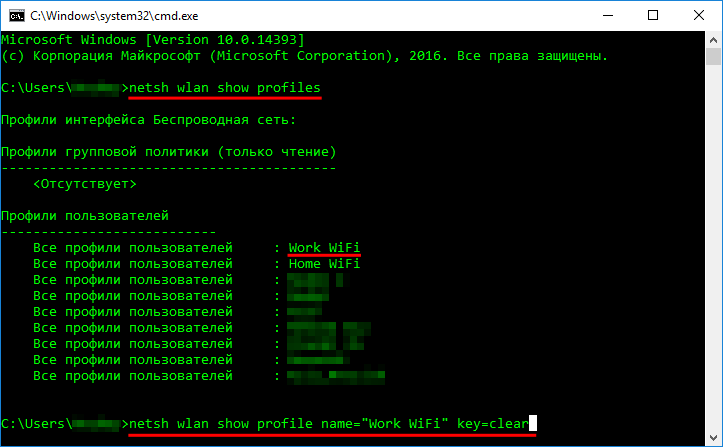Afficher les mots de passe Wi-Fi enregistrés dans Windows
Probablement, beaucoup ont eu une situation telle qu'il était nécessaire de connecter un nouvel appareil à un réseau Wi-Fi, et vous avez oublié le mot de passe pour celui-ci. Dans cet article, nous vous expliquerons comment trouver rapidement le mot de passe du Wi-Fi en utilisant l'exemple d'un ordinateur portable exécutant Windows 10. La méthode 1 vous permet de trouver le mot de passe de la connexion Wi-Fi actuelle et la méthode 2 - à n'importe quel réseau Wi-Fi auquel vous avez déjà connecté l'ordinateur portable.
Méthode 1
Cliquez avec le bouton droit sur l'icône du réseau dans la barre d'état Windows et sélectionnez l'élément de menu contextuel "Centre Réseau et partage".
Dans la fenêtre qui s'ouvre, dans la rubrique "Afficher les réseaux actifs", cliquez sur le réseau connecté.
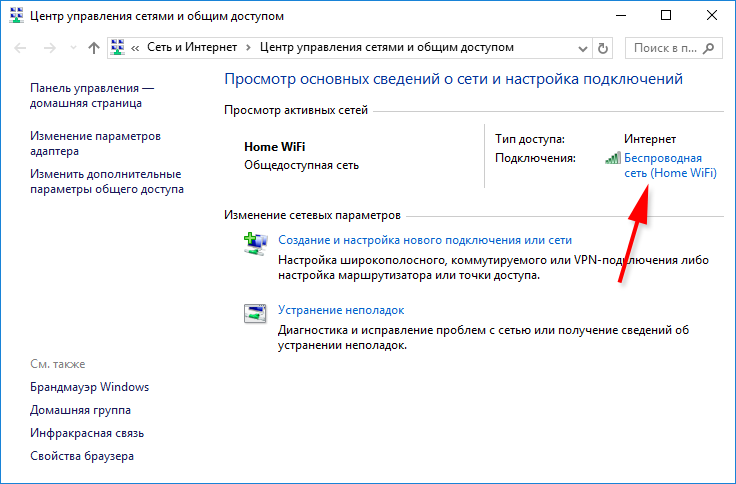
La fenêtre "État - Réseau sans fil" s'ouvrira, dans laquelle vous devrez cliquer sur le bouton "Propriétés du réseau sans fil".
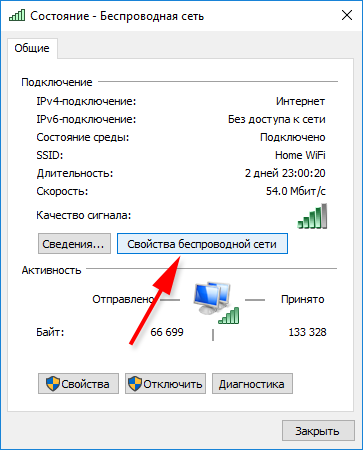
Une autre fenêtre s'ouvrira, dans laquelle vous devrez aller dans l'onglet "Sécurité" et cocher la case "Afficher les caractères saisis". Dans le champ "Clé de sécurité réseau", vous verrez le mot de passe du réseau Wi-Fi connecté.
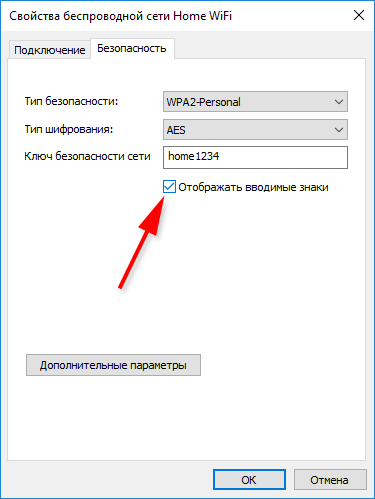
Méthode 2
Comme indiqué ci-dessus, la méthode 2 vous permet de trouver le mot de passe non seulement pour le réseau Wi-Fi actuel, mais également pour tout réseau Wi-Fi précédemment connecté.
Appuyez sur la combinaison de touches du clavier "Win + R", dans la fenêtre qui apparaît, tapez la commande "cmd" et appuyez sur la touche "Entrée". Une fenêtre d'invite de commande s'ouvrira, tapez la commande :
Netsh wlan afficher les profils
et appuyez sur la touche "Entrée". Cette commande affichera une liste de tous les réseaux Wi-Fi auxquels l'ordinateur portable s'est précédemment connecté. Tapez ensuite la commande :
Netsh wlan show profile name = "network name" key = clear
où nom du réseau est le nom de l'un des réseaux Wi-Fi affiché par la commande précédente.